- Автор Jason Gerald [email protected].
- Public 2023-12-16 11:24.
- Акыркы өзгөртүү 2025-01-23 12:25.
Эгерде сиз Ubuntu үчүн жаңы болсоңуз жана операциялык тутумга программалык камсыздоону кантип орнотууну жана алып салууну билгиңиз келсе, анда бул макаланы окуп чыгыңыз. Сиз Ubuntuго программалык камсыздоону эки жол менен орнотуп жана алып салсаңыз болот: буйрук сабы (Терминал) же Ubuntu Программалык камсыздоо борбору аркылуу. Бул макалада сиз Ubuntu'го программалык камсыздоону Терминал аркылуу кантип орнотууну жана алып салууну биле аласыз.
Кадам
Кадам 1. Терминалды ачуу үчүн клавиатурадагы Ctrl+Alt+T баскычтарын басыңыз же менюга өтүңүз "Тиркемелер"> "Аксессуарлар"> "Терминал"
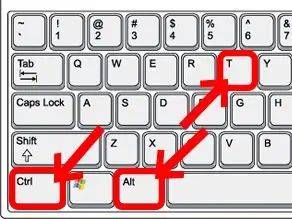
Мисалы, Ubuntu'го керектүү программаны орнотуу үчүн, сиз бул буйрукту колдонушуңуз керек: sudo apt-get install 'application_name' ('app_name'ди орнотууну каалаган колдонмо же программа менен алмаштырыңыз)
Метод 1 2: Терминал аркылуу программаларды орнотуу
MPlayer
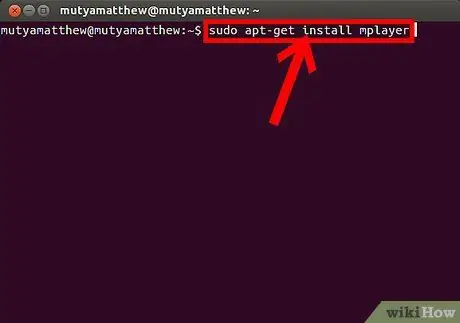
Кадам 1. MPlayer орнотуу үчүн Терминал терезесине төмөнкү команданы терүү керек (Терминалды ачуу үчүн клавиатураңыздагы Ctrl+Alt+T баскычтарын басыңыз) же көчүрүп чаптаңыз:
"Sudo apt-get install mplayer" (тырмакча жок). Андан кийин, "Enter" баскычын басыңыз.

Кадам 2. Сизден сырсөздү киргизүү суралганда чаташпаңыз
Кирүү керек болгон пароль - бул кирүү бетинде колдонулган жазуу. Терилгенде, сырсөздү киргизүү Терминал терезесинде көрүнбөйт. Жөн эле сырсөздү терип, "Enter" баскычын басыңыз. Эгерде киргизилген сырсөз туура болсо, иш улана берет.
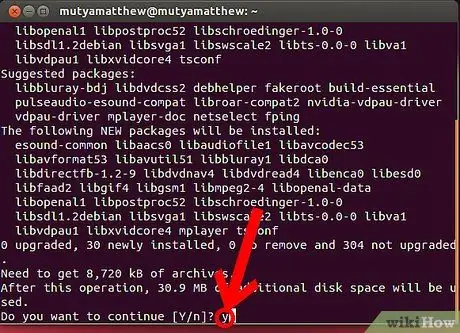
Кадам 3. "y" деп териңиз жана "Enter" баскычын басыңыз, эгерде Терминал аракетти улантууну кааласаңыз
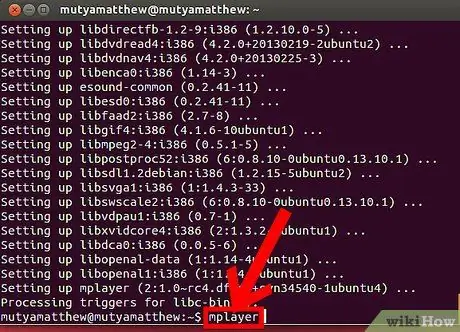
Кадам 4. Орнотуу процесси аяктаганга чейин күтө туруңуз
Андан кийин, эгер сиз MPlayerди иштеткиңиз келсе, Терминал терезесине төмөнкү буйрукту териңиз: "mplayer". Андан кийин, "Enter" баскычын басыңыз.
Метод 2 2: Терминал аркылуу программаларды алып салуу
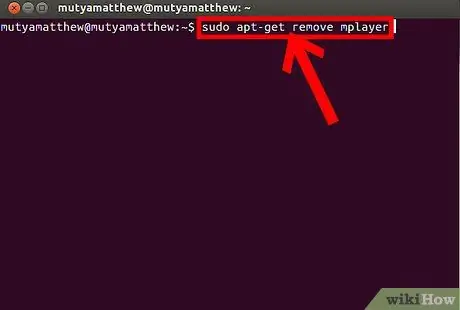
Кадам 1. MPlayerди алып салуу үчүн Терминал терезесине төмөнкү команданы терүү керек (Терминалды ачуу үчүн клавиатураңыздагы Ctrl+Alt+T баскычтарын басыңыз) же көчүрүп чаптаңыз:
"Sudo apt-get remove mplayer" (тырмакча жок). Андан кийин, "Enter" баскычын басыңыз.
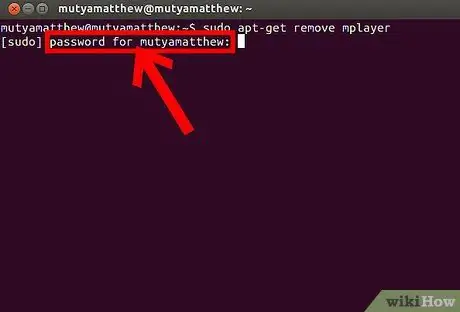
Кадам 2. Сизден сырсөздү киргизүү суралганда чаташпаңыз
Кирүү керек болгон пароль - бул кирүү бетинде колдонулган жазуу. Терилгенде, сырсөздү киргизүү Терминал терезесинде көрүнбөйт. Жөн эле сырсөздү терип, "Enter" баскычын басыңыз. Эгерде киргизилген сырсөз туура болсо, иш улана берет.
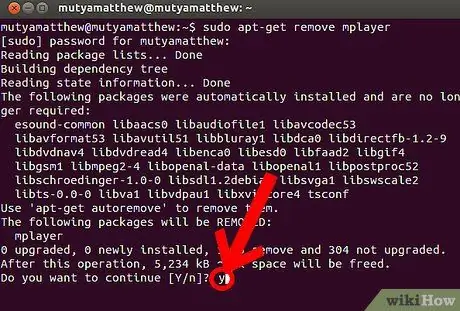
Кадам 3. "y" деп териңиз жана "Enter" баскычын басыңыз, эгерде Терминал аракетти улантууну кааласаңыз
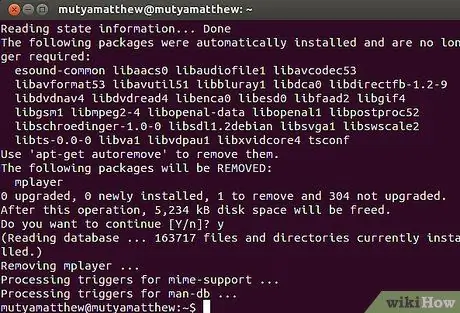
Кадам 4. Жок кылуу процесси аяктаганга чейин күтө туруңуз
Андан кийин, Терминал терезесин жабууга болот. Азыр программа ийгиликтүү алынып салынды.






